文章目录
一、项目进行多环境配置的必要性
在实际开发中,应用程序通常需要部署到不同的运行环境中,例如开发环境、测试环境、生产环境等。不同的环境可能需要不同的环境配置,针对这种情况,不可能手动变更配置文件来适应不同的开发环境,通常需要对项目进行多环境配置,Spring Boot框架提供了两种多环境配置的方式,分别是Profile文件多环境配置和@Profile注解多环境配置。同时,会额外讲解在Spring Boot配置文件中设置属性时,除了可以像前面示例中显示的配置属性值外,还可以使用随机值和参数间引用对属性值进行设置。
二、使用Profile文件进行多环境配置
1、创建Spring Boot Web项目ProfileDemo01

2、创建多环境配置文件
(1)、模拟开发环境,创建配置文件application-dev.yaml
(2)、模拟测试环境,创建配置文件application-test.yaml

3、模拟生产环境,创建配置文件application-pro.yaml

3、创建控制器

4、指定使用环境
方式1、使用配置文件全局指定使用环境
1、在全局配置文件里指定当前使用环境 - 开发环境

启动项目,查看采用的使用环境及服务器端口号

访问:

2、在全局配置文件里指定当前使用环境 - 测试环境

启动项目,查看采用的使用环境及服务器端口号

访问:

3、在全局配置文件里指定当前使用环境 - 生产环境

启动项目,查看采用的使用环境及服务器端口号

访问:

方式2、通过命令行方式指定使用环境
1、使用IDEA将Maven项目打成jar包

在target目录里查看生成的项目jar包

2、在终端执行jar包,选择使用环境 - 开发环境
D:\IdeaProjects\ProfileDemo01>cd target
D:\IdeaProjects\ProfileDemo01\target>java -jar profiledemo01-0.0.1-SNAPSHOT.jar --spring.profiles.active=dev


按Ctrl + C组合键,停止项目的运行

三、使用@Profile注解进行多环境配置
1、创建Spring Boot Web项目ProfileDemo02

2、创建数据库配置接口DatabaseConfig

3、创建三个数据库配置实现类
1、创建数据库配置实现类MySQLConfig
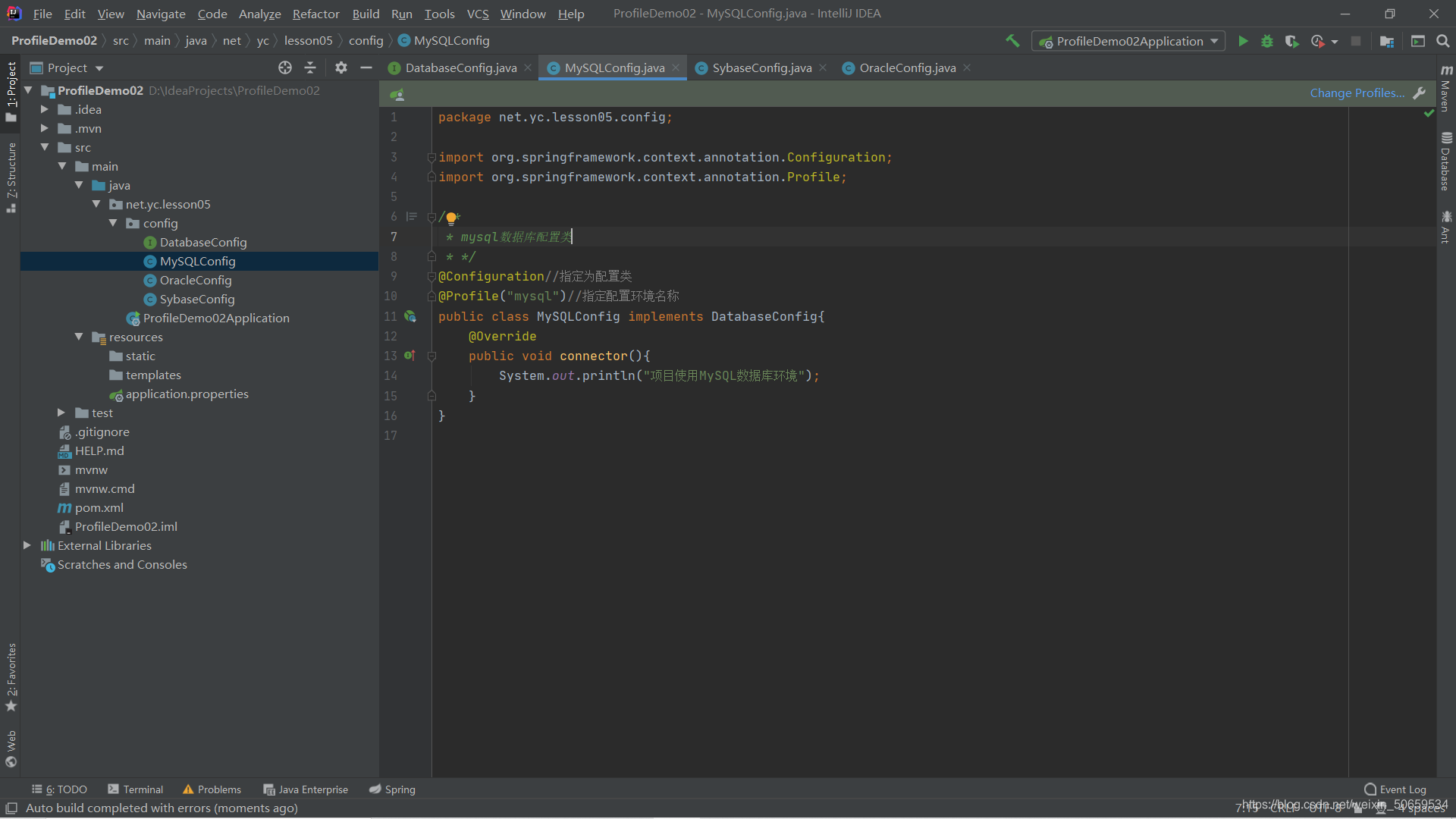
2、创建数据库配置实现类OracleConfig

3、创建数据库配置实现类SybaseConfig

4、在全局配置文件里设置使用环境

5、打开测试类,编写测试方法


四、随机值设置以及参数间引用
1、创建Spring Boot Web项目RandomSetDemo

2、在全局配置文件里配置随机值

#任意一个随机数
my.number=${random.value}
#一个随机整数
my.integer=${random.int}
#一个长整型的随机数
my.long=${random.long}
#获取一个随机的UUID值
my.uuid=${random.uuid}
#小于10的随机整数
my.number.less=${random.int(10)}
#随机产生1024至65535之间的数
my.number.range=${random.int[1024,65535]}
3、在测试类里测试配置的随机数
(1)、测试随机数my.number


4、演示参数间的引用
1、在appication.properties文件里,后定义的属性可引用前面定义的属性

2、修改测试类

3、运行测试























 190
190

 被折叠的 条评论
为什么被折叠?
被折叠的 条评论
为什么被折叠?








